
Nyt monilla käyttäjillä ympäri maailmaa on kannettavat tietokoneet, ja joskus he tarvitsevat selvittää laitteen malli, jolla he käyttävät. Nykypäivän artikkeli on omistettu erilaisiin vaihtoehtoihin kannettavan tietokoneen mallin määrittämiseksi sisäänrakennetuilla ja lisärahastoilla. Keskitymme tarkemmin jokaisella tavalla, että voit noutaa optimaalisen itsellesi.
Määritämme kannettavan tietokoneen mallin Windows 7: ssä
Jokainen menetelmä käsittää samat tiedot, mutta sillä on erilainen algoritmi toimista, koska se sopii vain tiettyyn käyttäjien ympyrään. Suosittelemme, että opiskelemme jokaista niistä varmistaakseen, että jotkin päätökset ovat helpommin ja parempaa kuin loput nimenomaisesti.Tapa 1: Tutustu ohjeisiin ja kannettavan tietokoneen tarroihin
Aloitetaan yleismaailmallinen menetelmä, joka sopii kannettavien tietokoneiden omistajille mistä tahansa valmistajalta minkä tahansa käyttöjärjestelmän valvonnassa. Sen ydin on tutustua ohjeisiin tai tarroihin, jotka aina läsnä takakansi. Kiinnitä huomiota alla olevaan kuvaan. Erityisesti korostetut rivit, joilla on tärkeät tiedot, joiden avulla voidaan määrittää kannettavan tietokoneen mallin ja laitteen määrittelyn.

Tästä päätöksestä on kuitenkin haittoja. Usein ohjeet menetetään tai emittoidaan yksinkertaisesti, ja tarrat poistetaan laitteiden aktiivisen käytön aikana. Tällaisissa tilanteissa vain ohjelmistomenetelmät auttavat, mitä käsitellään jäljempänä.
Tapa 2: Kehittäjien merkkituotteet
Nyt monet eri laitteiden valmistajat, mukaan lukien kannettavat tietokoneet ja oheislaitteet, määrittävät huolellisesti oikean vuorovaikutuksen kaikkien laitteiden välillä, mikä luo tavallisen järjestelmän niille. Tämä sisältää erityisen ohjelmiston, jonka avulla voit tarkastella ja määrittää ehdottomasti kaikki liitetyt laitteet. Jos omistat kannettavan tietokoneen suositusta kehittäjältä, kuten Lenovo, Asus tai HP, voit ladata tällaisen sovelluksen virallisella verkkosivustolla tutkiaksesi laitteen mallia koskevat tiedot. Tarkastelemme tätä menetelmää HP: n esimerkissä.
- Avaa yhtiön tukisivu, mistä löydät linkin tarvittaviin ohjelmistoon. Aloita lataus napsauttamalla "Lataa" -painiketta.
- Latauksen lopussa suorita suoritettava tiedosto.
- Suorita asennustoiminto noudattamalla asennusohjelman yksinkertaisia ohjeita.
- Ohjelmiston käynnistämisen jälkeen katso viihtyisä ikkuna ja käy läpi koulutustunteja, jotka selittävät yleisen vuorovaikutuksen periaatetta sen kanssa.
- Nyt olet kiinnostunut "My Laptop" -välilehdessä "Omat laitteet" -osiossa.
- Kun siirtyminen siihen, skannaus alkaa. Odota hänen päätään.
- Avaa avautuvassa ikkunassa näet kaikki tekniset tiedot, mukaan lukien malli ja kannettavan tietokoneen eritelmä.
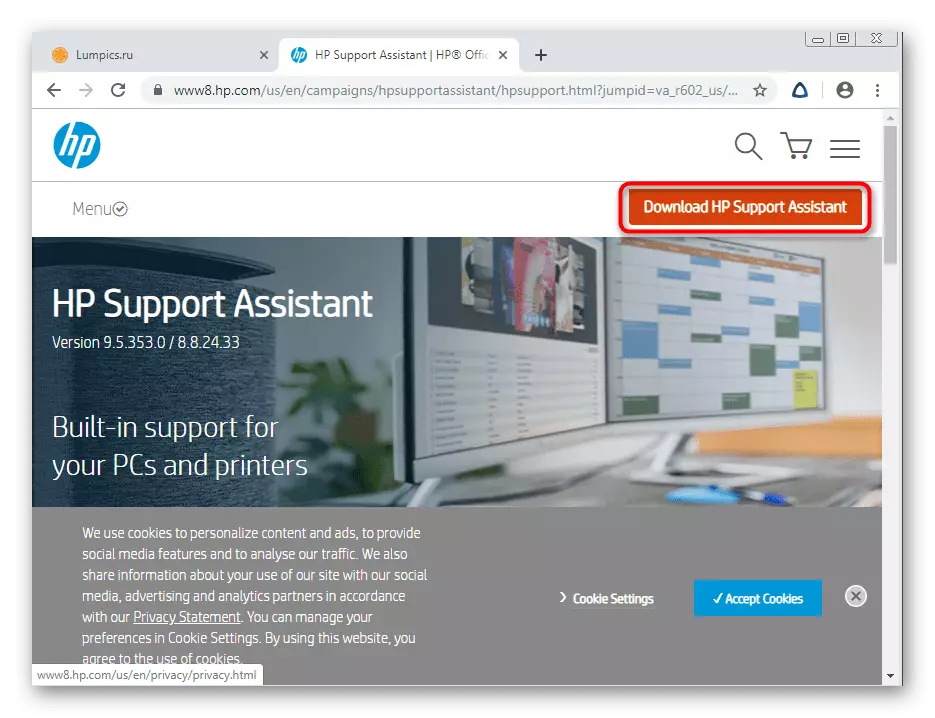
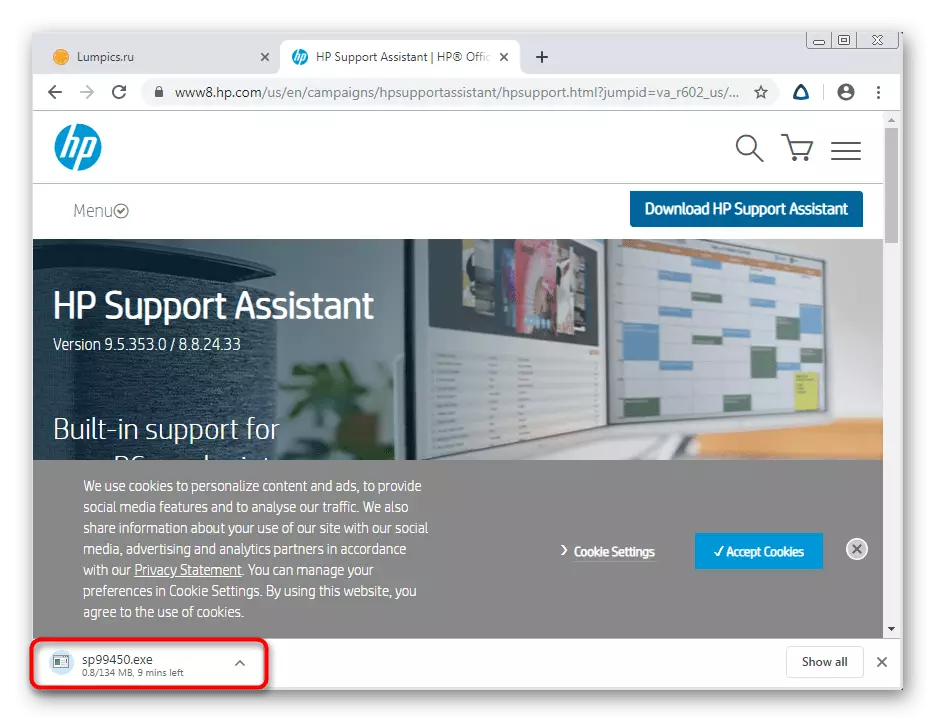
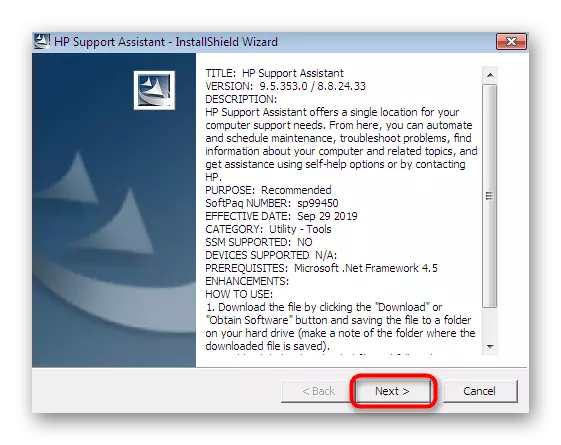
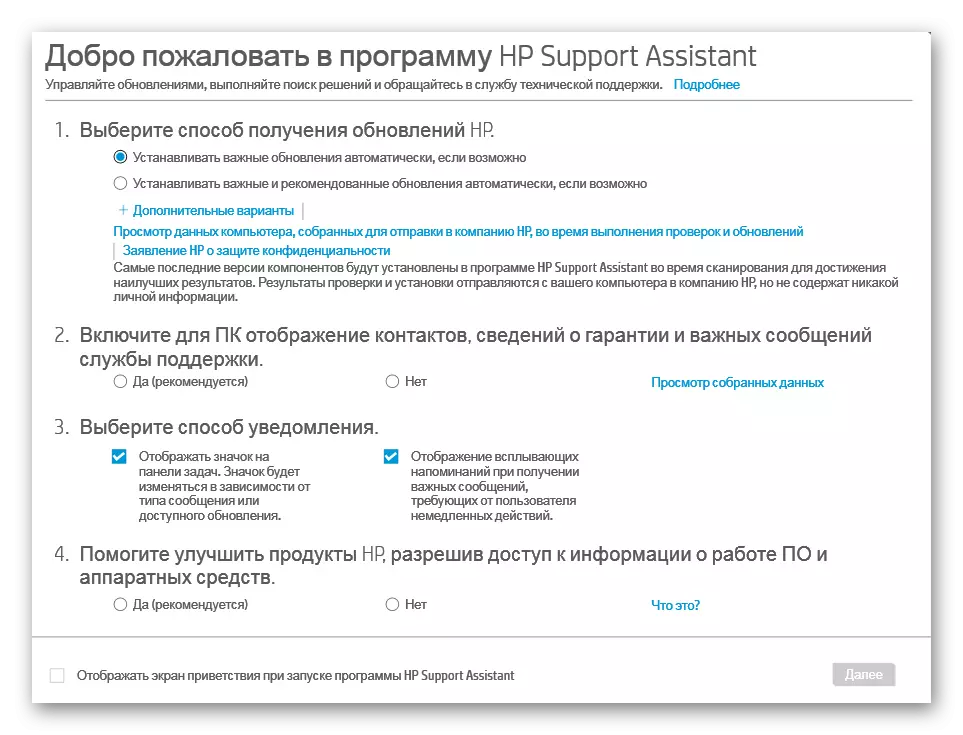

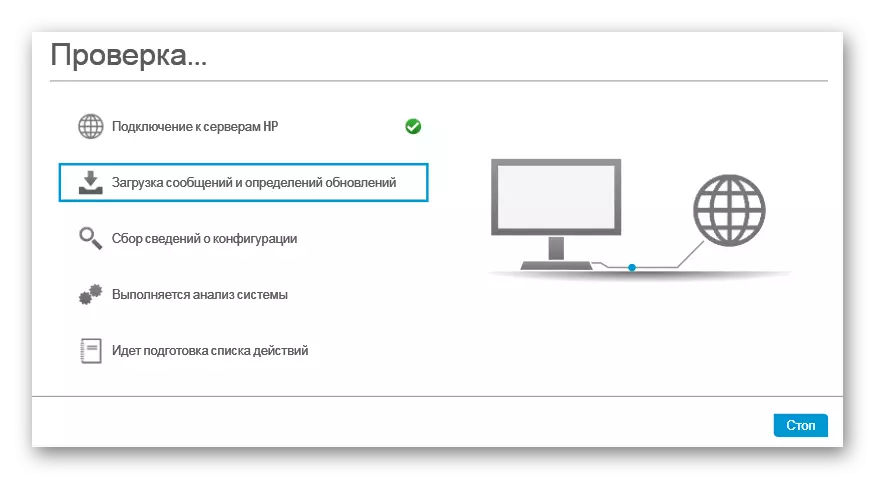
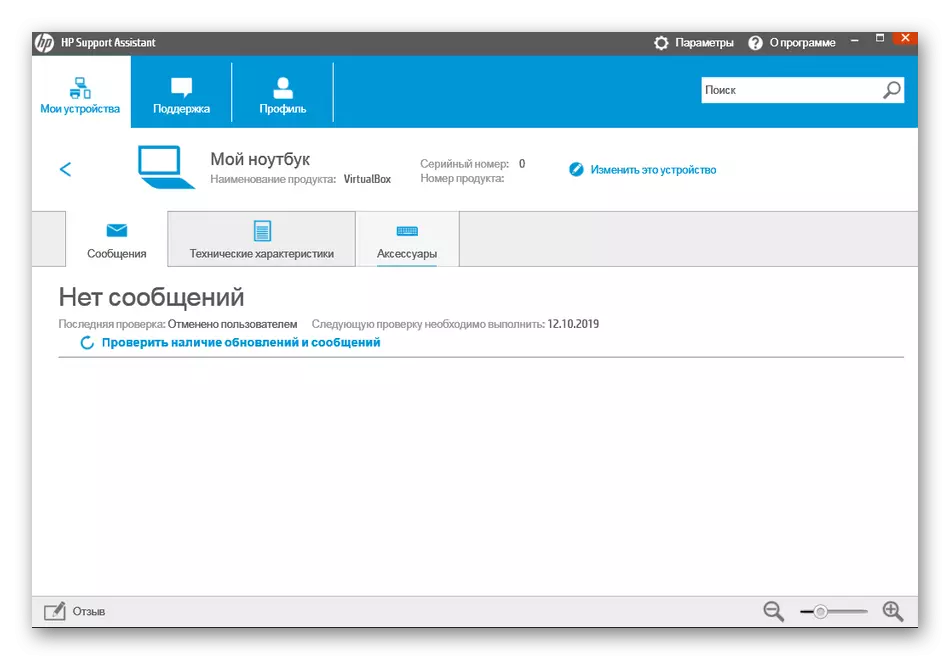
Suurin osa näistä sovelluksista toimii samassa periaatteessa, joten tämä opetus on yleinen. Voit harkita verkkosivuston rakennetta ja ohjelmiston käyttöliittymän nopeasti saadaksesi haluamasi tiedot.
Tapa 3: PC-ominaisuuksien katselua koskevat ohjelmat
Siirrymme kolmannen osapuolen ohjelmiin, joiden perustoiminnot keskittyy vain selkeyttämään yleisiä ja yksityiskohtaisia tietoja kaikista tietokoneen komponenteista, mukaan lukien emolevyn malli. Tänään me käytämme esimerkkiä suosituin työkalu nimeltä AIDA64.
- Lataa AIDA64 virallisesta sivustosta ja asennuksesta. Käynnistä päävalikkoon siirtyäksesi "Computer" -osioon.
- Täällä olet kiinnostunut osiosta "DMI".
- Laajenna järjestelmäosa.
- Alla näet tietoja valmistajasta ja tuotemalleista. Esimerkissämme ei näytetä haluttuun muotoon, koska kiinteää tietokonetta käytetään.
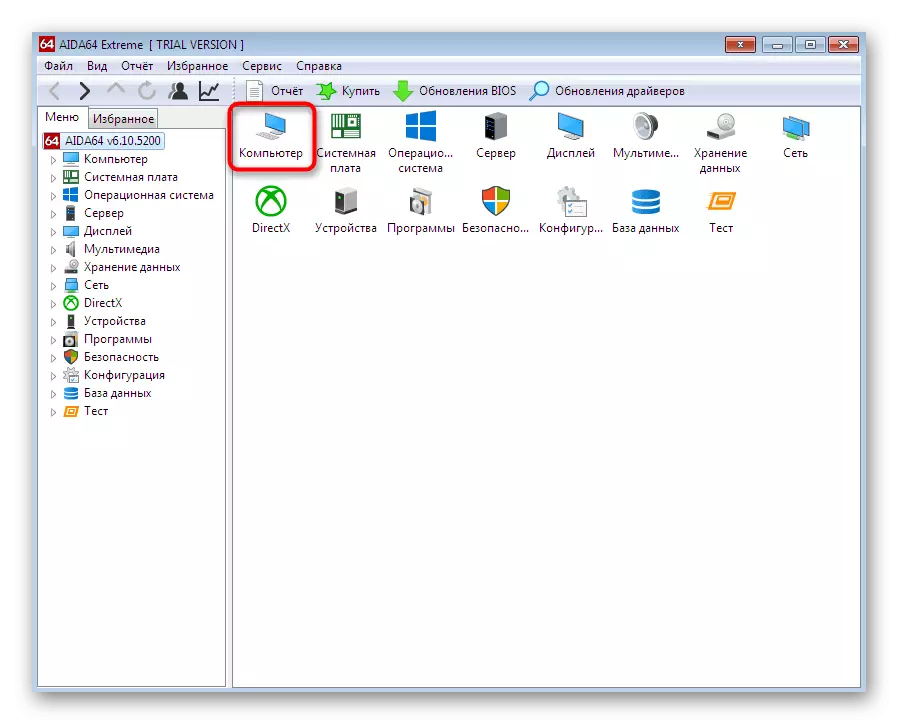
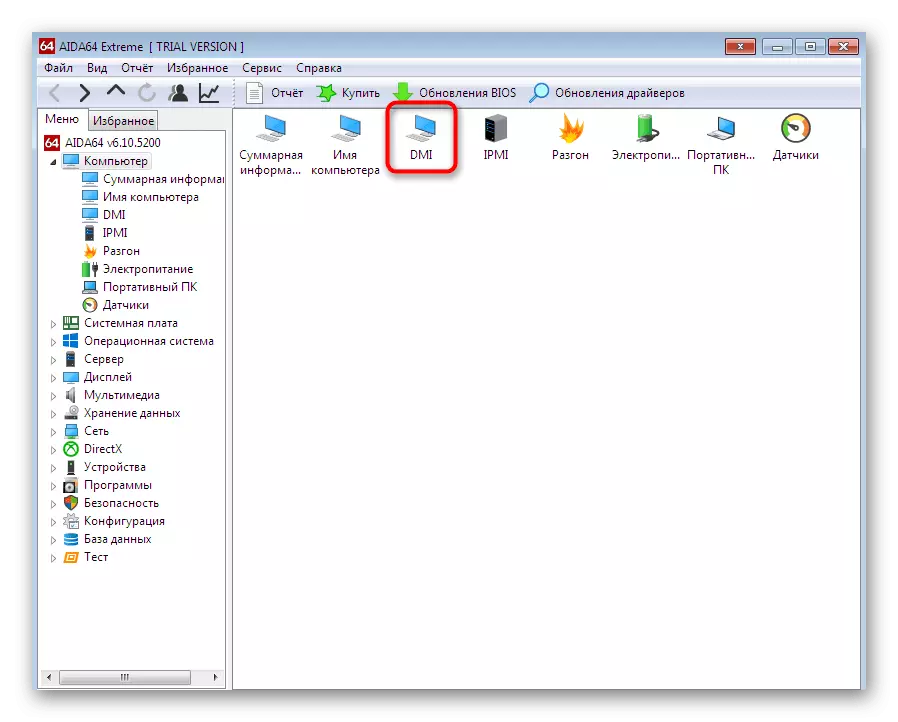
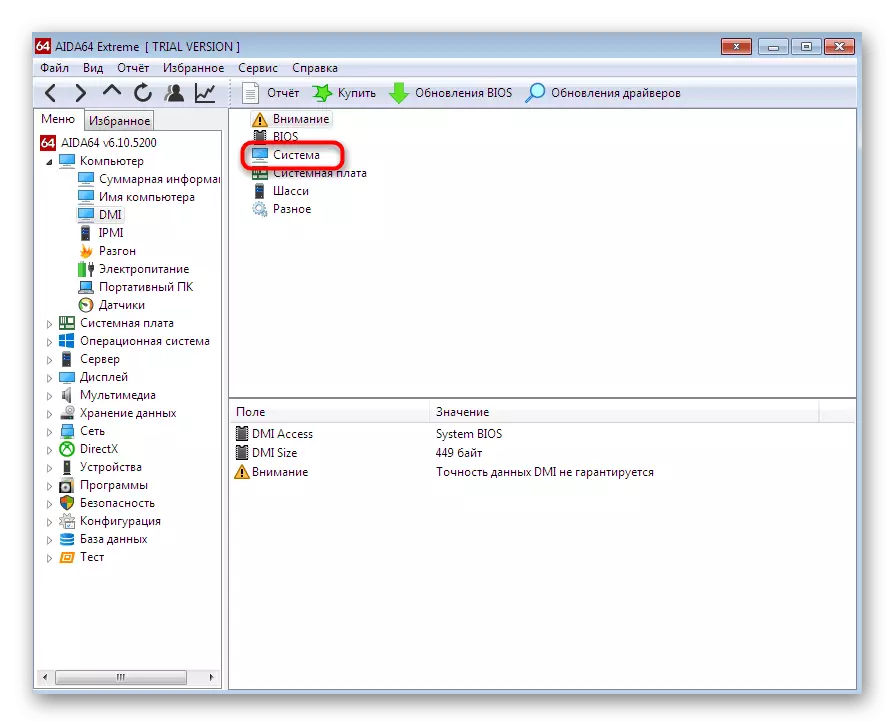
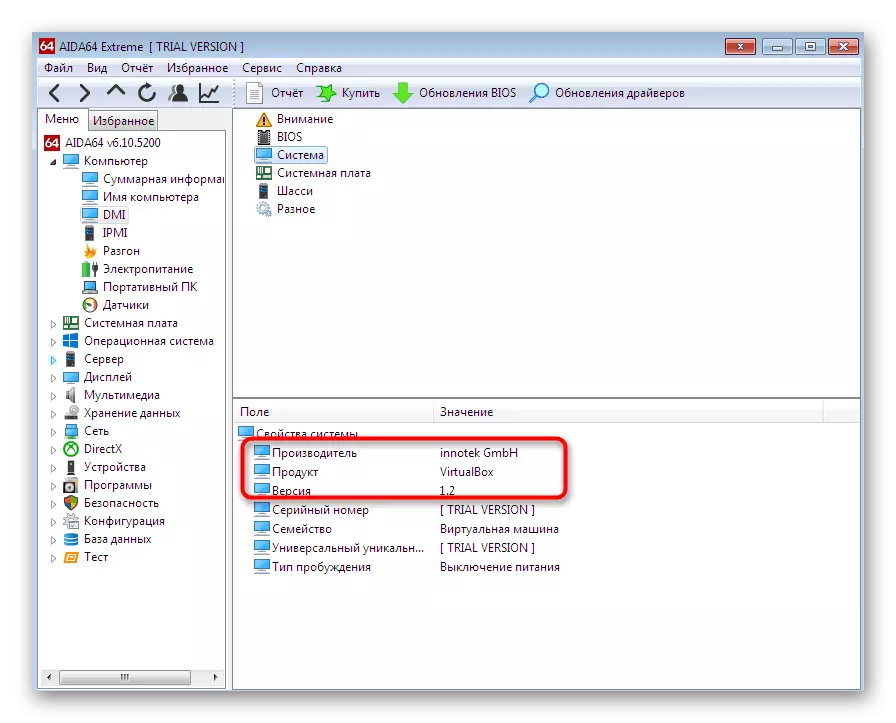
Valitettavasti kaikki vastaavat ohjelmat eivät anna sinun määrittää kannettavan tietokoneen mallin, näyttää vain emolevyn tiedot.
Tapa 4: DirectX Diagnostic Tool
Käännymme kolme tapaa, jotka ovat hyödyllisiä käyttäjille, jotka eivät halua ladata muita sovelluksia. Ensimmäinen tällainen menetelmä on käyttää DirectX-diagnostiikkatyökalua, joka on asennettu oletuksena Windows 7: ssä ja sen aukko suoritetaan seuraavasti:
- Käytä "Suorita" -apuohjelmaa (Win + R) siirtyäksesi käsiteltävään sovellukseen syöttämällä DXDIAG-rivi ja napsauttamalla Enter-näppäintä.
- Siirrä järjestelmä-välilehti.
- Erityisesti nimettyjen riveissä näet tietokoneen valmistajan ja sen mallin (ottaen huomioon emolevyn eritelmä).
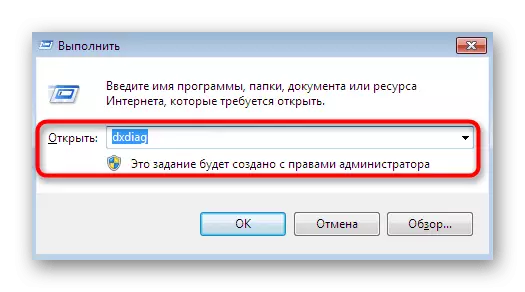
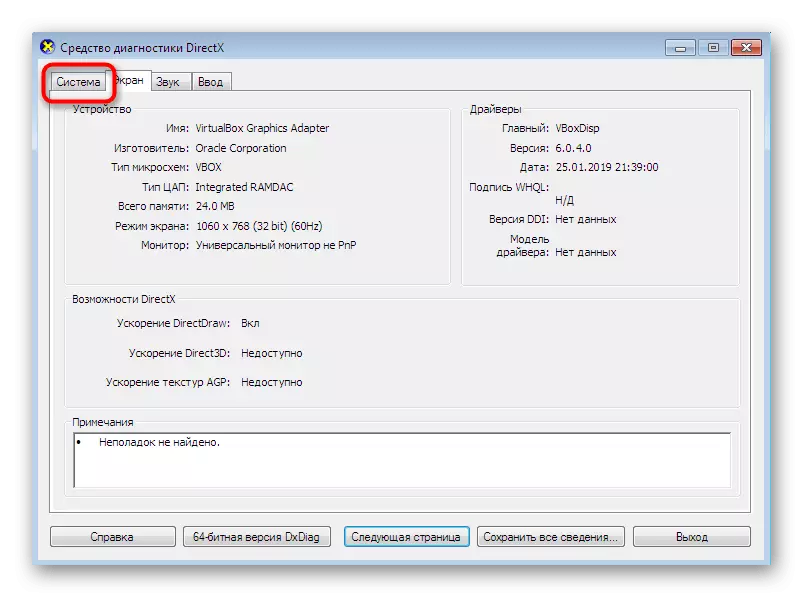

Jos olet kiinnostunut mainitusta työkalusta ja haluat tietää, mitä muut toiminnot voivat suorittaa, lue seuraava käsikirja, jossa kaikki on kuvattu yksityiskohtaisessa muodossa tämän sisäänrakennetun työkalun.
Lue lisää: Windows System Utility Diagnostics DirectX
Menetelmä 5: Valikko "Järjestelmätiedot"
Puhutaan nyt samanlaisesta valikosta, joka myös näyttää perusjärjestelmän tiedot. Sitä ei käytetä OS: n diagnosointiin, mutta suorittaa vain tietolähdön toiminnon. Siirtyminen siihen on seuraava:
- Avaa "Suorita" -apuohjelma painamalla Win + R-näppäintä yhdistelmää. Kirjoita MSCONFIG ja paina Enter-näppäintä.
- Siirry "Service" -välilehteen.
- Täältä löydät sovelluksen "System Information" -sovelluksen ja suorita se, kaksoisnapsauttamalla vasenta hiiren painiketta tai napsauttamalla "RUN".
- Pääikkunassa "Tietoja järjestelmästä" kiinnitä huomiota viivoihin "Valmistaja" ja "malli". Täällä on välttämätöntä tietoa.

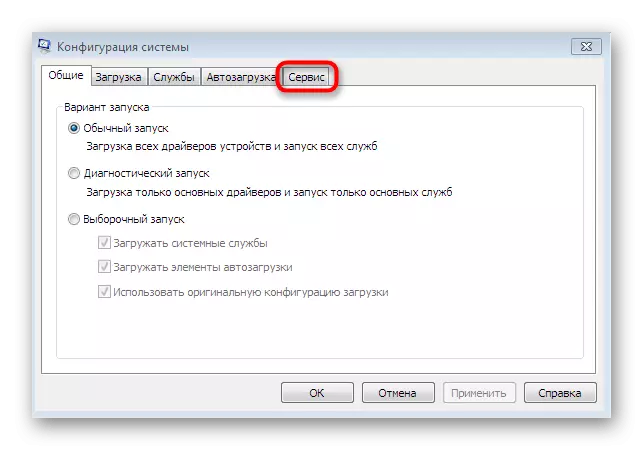
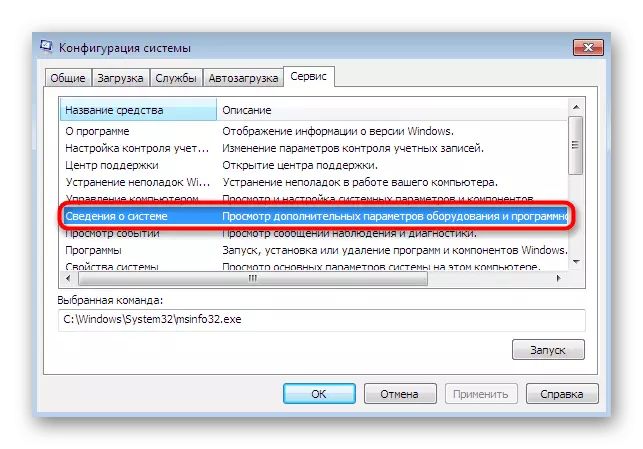

Tapa 6: Konsolin apuohjelma
Viimeksi mainittu vaihtoehto, josta haluamme puhua nykypäivän materiaalin puitteissa, on käyttää "komentorivi" ja erillinen apuohjelma, joka näkyy laitteen valmistajasta. Tämä työkalu suorittaa vain tämän ominaisuuden ja alkaa näin:
- Aseta esimerkiksi "komentorivi" -merkki, esimerkiksi "Käynnistä" ja napsauta sitä hiiren kakkospainikkeella.
- Valitse haluamasi kontekstivalikossa vaihtoehto "Aloita järjestelmänvalvojasta".
- Käytä WMIC CSProduct Get Name -komentoa ja aktivoida se painamalla Enter-näppäintä.
- Ilmamme välittömästi kaksi riviä, jotka antavat haluamasi tiedot.
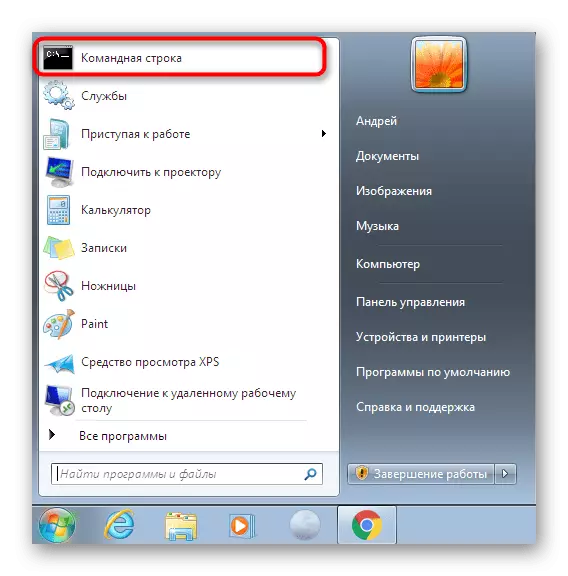
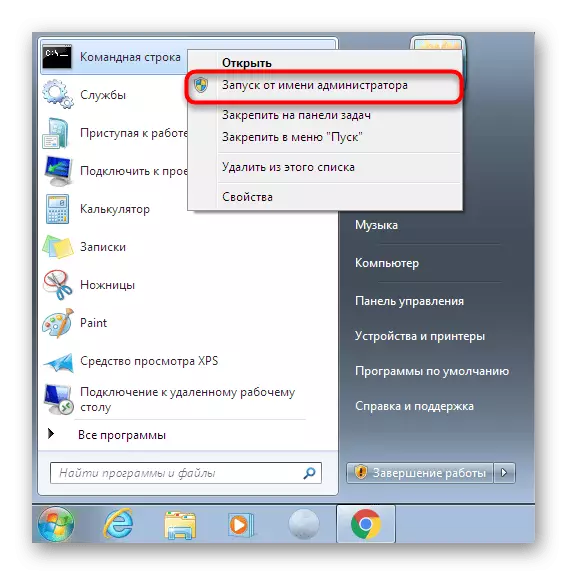
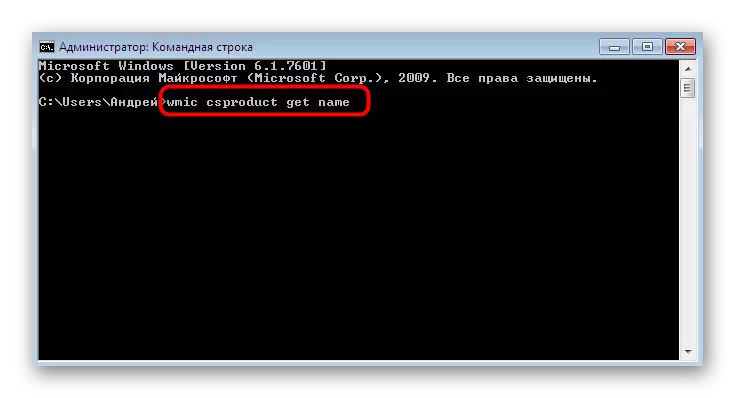
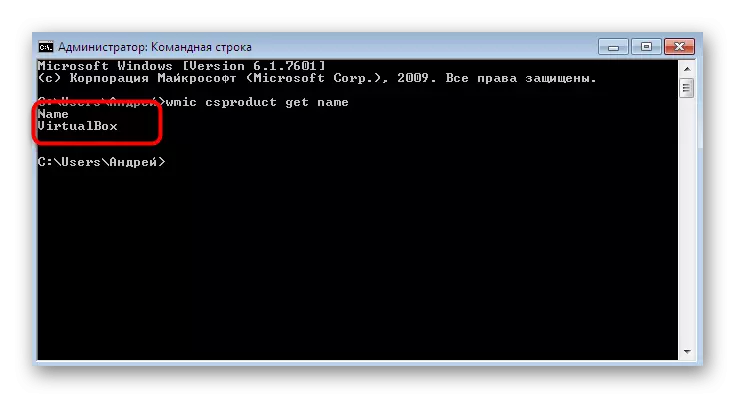
Tänään olet oppinut koko kuusi menetelmistä tietokoneen mallin saamiseksi Windows 7: ssä. Kuten näet, on olemassa monia erilaisia ratkaisuja, jotka sopivat tiettyihin käyttäjiin, joten kaikki löytävät optimaalisen työkalun itsellesi ja käyttää sitä vaaditut tiedot.
